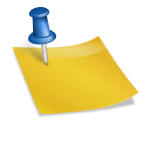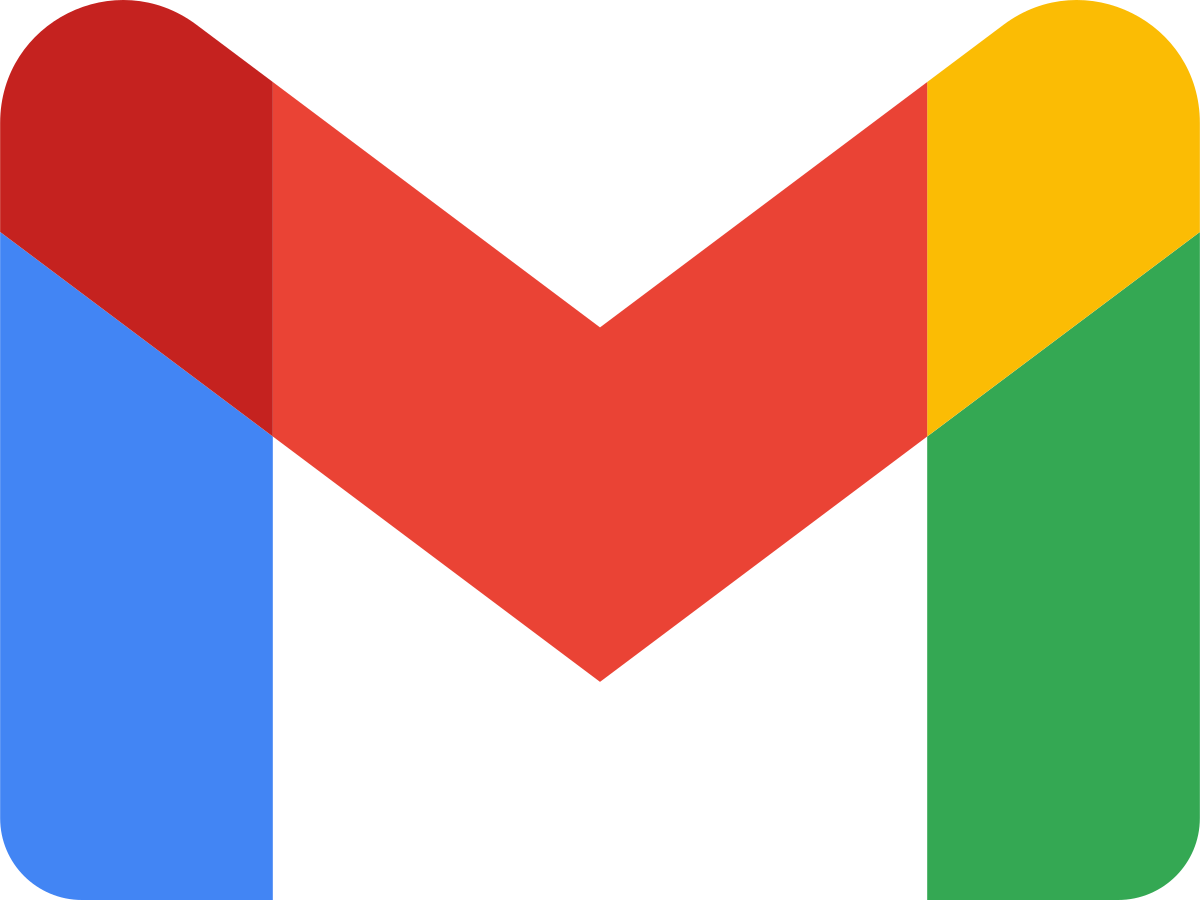기존 베타 버전에서만 이용할 수 있었던 포토샵 AI 버전이 2023년 버전으로 정식 출시됐습니다. 이제 누구나 Adobe Creative Cloud(Adobe Creative Cloud)를 통해 포토샵 AI를 다운로드 받아 설치할 수 있습니다.오늘은 포토샵 AI의 설치 방법부터 주요 기능의 사용법까지 자세히 설명해 드리겠습니다. 1. 포토샵 AI 설치 방법1. Adobe Creative Cloud설치:Adobe공식 웹 사이트에 접속하여 Adobe Creative Cloud을 다운로드합니다.종래, 크랙 버전 등 어둠의 경로를 통해서 이용되고 있는 것이라면, 그 기능을 이용할 수 없기 때문에 이 기회에 정식 버전을 설치하고 보기를 권합니다.설치 파일을 실행하고 화면의 안내에 따라서 Creative Cloud을 인스톨 합니다.2. Adobe계정 로그인:Creative Cloud의 설치가 완료되면 프로그램을 실행하고 Adobe계정에 로그인합니다.계정이 없는 경우는 새로 만드세요.계정을 작성하기로 금액이 지급될 수 없으므로 안심하고 가입하세요.3. Photoshop AI다운로드와 설치:Creative Cloud대시 보드에서[앱]탭을 클릭합니다.포토샵 프로그램을 찾고 있습니다.”Photoshop(Beta)”이 아니라 정식 버전인 “Photoshop”을 선택하고”인스톨”버튼을 클릭합니다.자동적으로 최신 버전의 Photoshop AI을 내려받아 설치합니다.7일의 무료 체험판 사용 후 마음에 들었으면 유료 구독을 이용하십시오.개인적으로는 포토샵 단일 프로그램(월 30,800원)을 설치하기보다 라이트 룸과 세트로 구입한 포토그래피 플랜을 이용할 경우 월 13,200원으로 2개의 프로그램을 사용할 수 있으므로 추천입니다.2. Photoshop AI의 주요 기능의 사용법 Photoshop AI의 주요 기능은 생성형 충전(Generative Fill)입니다.이 기능을 사용하면, 단순 텍스트커맨드(프롬프트)를 사용하여 화상을 수정하거나 새로운 요소를 추가하거나 할 수 있습니다.사용 방법은 다음과 같습니다.7일간의 무료 체험판 사용 후 마음에 드시면 유료 구독을 이용해 주시기 바랍니다. 개인적으로는 포토샵 단일 프로그램(월 30,800원)을 설치하는 것보다 라이트룸과 세트로 구매하는 포토그래피 플랜을 이용할 경우 월 13,200원으로 두 가지 프로그램을 사용할 수 있어 추천합니다. 2. 포토샵 AI의 주요 기능 사용법 포토샵 AI의 주요 기능은 생성형 충전(Generative Fill)입니다. 이 기능을 사용하면 간단한 텍스트 명령어(프롬프트)를 사용해 화상을 수정하거나 새로운 요소를 추가하거나 할 수 있습니다. 사용 방법은 다음과 같습니다.1. 생성형 채우기 기능 소개 : – 포토샵을 실행하여 파일 >열기로 새로운 프로젝트를 시작합니다. – 이미지를 가져오거나 새 파일을 만듭니다.2. 특정 목표의 추가 또는 삭제:-올가미 툴 또는 선택 툴을 사용하여 화상을 수정하는 부분을 선택합니다.-선택한 영역에서 오른쪽 클릭하고[생성형 채우기]를 선택합니다.-목적의 텍스트명령을 입력하거나 공백 상태로[생성]를 클릭합니다.-AI가 자동으로 선택한 영역을 수정합니다.가령 배경을 자연스럽게 채우거나 불필요한 요소를 제거하기도 합니다.오른쪽의 변경 패널에서 생성된 미리 보기 영상을 확인하고 가장 자연스러운 것을 선택합니다.편집되던 영상 부분이 자연스럽게 확장된 것으로 확인할 수 있습니다.3. 배경 변경 또는 확장:-공간 또는 확장하는 부분을 선택합니다.-똑같이,[생성형 채우기]기능을 사용하여 새로운 배경 또는 요소를 추가합니다.3. 배경 변경 또는 확장: – 빈 공간 또는 확장할 부분을 선택합니다. – 마찬가지로 [생성형 색칠하기]기능을 사용하여 새로운 배경 또는 요소를 추가합니다.2. 빈 공간 채우기:-사진으로 빈 공간이나 확장하는 부분을 선택 도구로 끝 툴을 사용하고 선택 또는 더하겠습니다.-생성형 충전 기능을 사용하여 자연스럽게 하늘의 공간을 충전합니다.나는 자르는 도구를 선택한 후 캔버스의 크기를 늘리고 보았습니다.통상의 사진이 파나 로마 사진처럼 쉽게 바뀌는 것을 볼 수 있습니다.3. 특정 요소의 추가:-예를 들어 사진 속에 푸른 하늘을 추가하고 싶다면, 하늘을 추가하는 장소를 선택합니다.[생성형 채우기]그래서 푸른 하늘과 입력하고[생성]버튼을 누릅니다.-Photoshop AI(파이어 플라이)이 자동으로 추가합니다.나는 하늘도 바꾸고, 주차된 차량과 행인들을 고른 뒤 이를 오렌지 색 꽃과 나무로 추가하고 숨기고 달라고 요청했습니다.4. 불필요한 요소 삭제: – 사진 중에 지우고 싶은 대상을 선택합니다. – 텍스트 명령어를 입력하지 않거나 지워달라는 프롬프트를 입력한 후 [생성] 버튼을 누르면 AI가 자연스럽게 대상물을 제거합니다. 4. 결론AI의 등장으로 포토샵 보정이 더 쉽고 직관적으로 바뀌었습니다. 생성형 색칠 기능으로 간단한 텍스트 명령어만으로 복잡한 이미지 편집 작업을 쉽게 수행할 수 있습니다.아직 완벽하진 않지만 계속해서 개선된 Photoshop보정 생성 AI기능을 활용하세요.포토샵의 보정 시간을 대폭 절약합니다.도움이 된 것을 바라고, 이것으로 마치겠습니다.